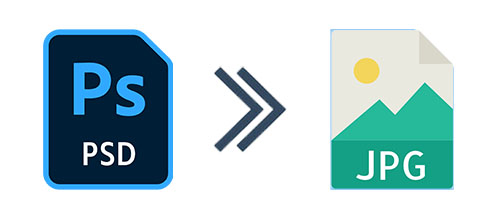
Stai cercando un modo per convertire i tuoi file PSD in formato JPG senza utilizzare Adobe Photoshop? Se è così, sei nel posto giusto. In questo articolo, ti mostreremo come convertire PSD in JPG in C# seguendo solo pochi semplici passaggi.
Il formato file di Adobe Photoshop è noto come PSD. Livelli, immagini vettoriali, immagini raster, testo e altri tipi di dati sono tutti possibili in un file Adobe. Inoltre, supporta i formati di codifica dei colori in scala di grigi, CMYK e RGB. In un PSD, i livelli possono contenere grandi quantità di dati. Per condividere il tuo lavoro online, ti consigliamo di convertire le tue immagini PSD nel formato JPG, che è il formato più comune per le immagini digitali.
JPG, noto anche come JPEG, è un tipo di formato immagine che utilizza la compressione con perdita per salvare le immagini. Viene comunemente utilizzato per la pubblicazione sul Web per ridurre le dimensioni dell’immagine mantenendo la qualità dell’immagine. Possiamo facilmente trasformare le immagini PSD di Adobe Photoshop in formato JPG a livello di programmazione. Quindi iniziamo!
In questo articolo verranno trattati i seguenti argomenti:
- API di conversione C# da PSD a JPG/JPEG
- Passaggi per convertire PSD in JPG
- Converti PSD in JPG usando C#
API di conversione C# da PSD a JPG/JPEG
Useremo l’API Aspose.PSD for .NET per convertire i file PSD in immagini JPG. L’API fornisce un modo semplice per creare, leggere, modificare e convertire file PSD e PSB senza la necessità di Adobe Photoshop. Oltre a creare e modificare i file di Photoshop, puoi aggiornare le proprietà dei livelli, aggiungere filigrane, eseguire operazioni grafiche o convertire i file tra formati di file supportati con l’API.
La classe Image dell’API è la classe base per tutti i tipi di immagini. La classe PsdImage dell’API consente di caricare, modificare e salvare file PSD. Fornisce il metodo Save(string, ImageOptionsBase) che salva il PSD nella posizione file specificata nel formato file specificato in base alle opzioni di salvataggio. L’API fornisce la classe JpegOptions per specificare le opzioni di creazione del formato file JPEG.
Si prega di scaricare la DLL dell’API o installarla utilizzando NuGet.
PM> Install-Package Aspose.PSD
Come convertire PSD in immagine JPG
Possiamo facilmente convertire qualsiasi file PSD in un formato immagine JPG seguendo i passaggi indicati di seguito:
- Carica un file PSD.
- Specifica le opzioni JPEG.
- Salva PSD come JPEG.
La sezione seguente descrive come trasformare questi passaggi in codice C# ed esportare un file PSD in un formato JPG.
Converti PSD in JPG usando C#
Possiamo convertire i file PSD in immagini JPG seguendo i passaggi indicati di seguito:
- Innanzitutto, carica un file PSD come PsdImage utilizzando la classe Image.
- Quindi inizializzare l’oggetto della classe JpegOptions.
- Successivamente, specifica le opzioni JPEG come Quality, JpegLsAllowedLossyError, ecc.
- Infine, chiama il metodo Save(). Prende il percorso del file di output e JpegOptions come argomenti.
L’esempio di codice seguente mostra come convertire un PSD in un JPG in C#.
// Questo esempio di codice mostra come convertire PSD in JPG.
// Carica un file PSD esistente
var psdImage = (PsdImage)Image.Load("C:\\Files\\sample.psd");
// Specifica le opzioni JPEG
var options = new JpegOptions();
options.Quality = 80;
options.JpegLsAllowedLossyError = 10;
// Salva PSD come JPEG
psdImage.Save("C:\\Files\\samplePsdToJpeg.jpg", options);

Fonte PSD
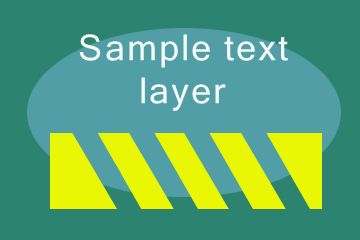
JPG convertito
Ottieni una licenza temporanea gratuita
Puoi ottenere una licenza temporanea gratuita per provare Aspose.PSD per .NET senza limiti di valutazione.
Conclusione
In questo articolo, abbiamo imparato come convertire un PSD in JPG in C#. Abbiamo anche visto come specificare le opzioni JPEG a livello di codice. Inoltre, puoi saperne di più su Aspose.PSD per .NET utilizzando documentazione ed esplorare diverse funzionalità supportate dall’API. In caso di qualsiasi ambiguità, non esitate a contattarci sul nostro forum di supporto gratuito.